- Autor Abigail Brown [email protected].
- Public 2023-12-17 06:49.
- Zadnja promjena 2025-01-24 12:11.
Postavljanje Leoparda (OS X 10.5) za dijeljenje datoteka s računalom koje pokreće Windows XP prilično je jednostavan proces, ali kao i svaki zadatak umrežavanja, korisno je razumjeti kako temeljni proces funkcionira.
Počevši od Leoparda, Apple je rekonfigurirao način na koji je postavljeno dijeljenje datoteka u sustavu Windows. Umjesto odvojenih upravljačkih ploča za dijeljenje datoteka za Mac i Windows za dijeljenje datoteka, Apple je sve procese dijeljenja datoteka smjestio u jednu postavku sustava, što olakšava postavljanje i konfiguraciju dijeljenja datoteka.
Dijeljenje datoteka s OS X 10.5 - Uvod u dijeljenje datoteka s vašim Mac računalom
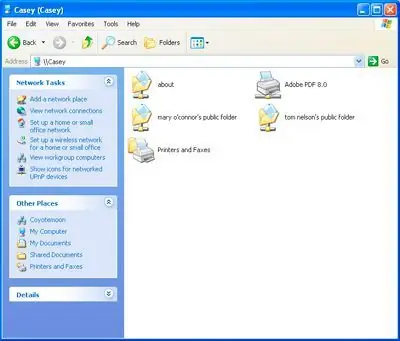
Ovdje ćemo vas provesti kroz cijeli proces konfiguriranja vašeg Mac računala za dijeljenje datoteka s osobnim računalom. Također ćemo opisati neke od osnovnih problema na koje možete naići na putu.
Što ćete trebati
- Mac s OS X 10.5 ili novijim.
- Računalo sa sustavom Windows XP. Ove upute su za Windows XP s instaliranim servisnim paketom 3, ali bi trebale raditi za bilo koju verziju Windows XP.
- Administrativni pristup Windows XP računalu i Mac računalu.
- Otprilike pola sata vašeg vremena.
- Oh, i neke datoteke koje želite podijeliti.
Dijeljenje datoteka s OS X 10.5 na Windows XP - Osnove

Apple koristi SMB (Server Message Block) protokol za dijeljenje datoteka s Windows korisnicima, kao i Unix/Linux korisnicima. Ovo je isti protokol koji Windows koristi za mrežno dijeljenje datoteka i pisača, ali ga Microsoft naziva Microsoft Windows Network.
Apple je implementirao SMB u OS X 10.5 malo drugačije nego u prethodnim verzijama Mac OS-a. OS X 10.5 ima neke nove mogućnosti, kao što je opcija dijeljenja određenih mapa, a ne samo javne mape korisničkog računa.
OS X 10.5 podržava dvije metode dijeljenja datoteka pomoću SMB-a: dijeljenje u gostima i dijeljenje korisničkog računa. Dijeljenje za goste omogućuje vam da odredite mape koje želite dijeliti. Također možete kontrolirati prava koja gost ima za svaku dijeljenu mapu; opcije su samo za čitanje, čitanje i pisanje i samo pisanje (Dropbox). Međutim, ne možete kontrolirati tko može pristupiti mapama. Bilo koja osoba na vašoj lokalnoj mreži može pristupiti dijeljenim mapama kao gost.
S metodom dijeljenja korisničkog računa, prijavljujete se na svoj Mac s Windows računala sa svojim Mac korisničkim imenom i lozinkom. Nakon što se prijavite, bit će vam dostupne sve datoteke i mape kojima biste inače imali pristup na svom Macu.
Metoda dijeljenja korisničkog računa može se činiti najočiglednijim izborom kada želite pristupiti svojim Mac datotekama s računala, ali postoji mala mogućnost da vaše korisničko ime i lozinka ostanu iza vas i da im se može pristupiti na računalu. Stoga za većinu korisnika preporučujemo korištenje dijeljenja za goste, jer vam omogućuje da odredite mapu(e) koju želite dijeliti, a sve ostalo ostavlja nedostupnim.
Jedna važna napomena o SMB dijeljenju datoteka. Ako ste isključili dijeljenje korisničkog računa (zadano), svatko tko se pokuša prijaviti na vaš Mac s Windows računala bit će odbijen, čak i ako unese ispravno korisničko ime i lozinku. Kada je dijeljenje korisničkog računa isključeno, samo gostima je dopušten pristup dijeljenim mapama.
Dijeljenje datoteka - Postavite naziv radne grupe
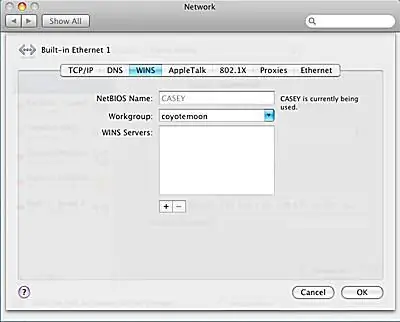
Mac i PC moraju biti u istoj 'radnoj grupi' da bi dijeljenje datoteka radilo. Windows XP koristi zadani naziv radne grupe WORKGROUP. Ako niste napravili nikakve promjene u nazivu radne grupe na računalu sa sustavom Windows povezanom na vašu mrežu, onda ste spremni. Mac također stvara zadani naziv radne grupe WORKGROUP za povezivanje na Windows strojeve.
Ako ste promijenili naziv svoje Windows radne grupe, kao što mnogi ljudi često rade s mrežom kućnog ureda, morat ćete promijeniti naziv radne grupe na svom Macu da odgovara.
Promijenite naziv radne grupe na vašem Macu (Leopard OS X 10.5.x)
- Pokrenite System Preferences klikom na njegovu ikonu u Docku.
- Kliknite Network ikonu u prozoru System Preferences.
- Odaberite Edit Locations s padajućeg izbornika Lokacija.
- Stvorite kopiju vaše trenutne aktivne lokacije.
- Odaberite svoju aktivnu lokaciju s popisa na stranici Lokacija. Aktivna lokacija obično se zove Automatic i može biti jedini unos u listu.
- Kliknite gumb lančanika i odaberite Duplicate Location iz skočnog izbornika.
- Upišite novi naziv za dupliciranu lokaciju ili upotrijebite zadani naziv, koji je Automatsko kopiranje.
- Kliknite gumb Gotovo.
- Kliknite gumb Napredno.
- Odaberite karticu POBIJEDI.
- U polje Workgroup unesite isto ime radne grupe koju koristite na računalu.
- Kliknite gumb OK.
- Kliknite gumb Primijeni.
Nakon što kliknete gumb Primijeni, vaša mrežna veza će se prekinuti. Nakon nekoliko trenutaka, vaša mrežna veza bit će ponovno uspostavljena, s novim nazivom radne grupe koji ste stvorili.
Dijeljenje datoteka OS X 10.5 na Windows XP - Postavite dijeljenje datoteka
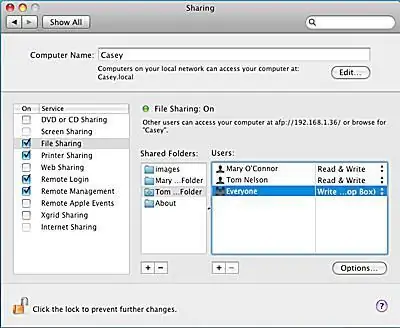
Kada se imena radnih grupa na vašem Macu i PC-u podudaraju, vrijeme je da omogućite dijeljenje datoteka na vašem Macu.
Omogući dijeljenje datoteka
- Pokrenite System Preferences, bilo klikom na System Preferences ikonu u Dock-u ili odabirom System Preferences iz Apple izbornika.
- Kliknite Dijeljenje ikonu, koja se nalazi u odjeljku Internet i mreža u postavkama sustava.
- Na popisu usluga dijeljenja s lijeve strane odaberite Dijeljenje datoteka klikom na potvrdni okvir.
Dijeljenje mapa
Prema zadanim postavkama, vaš Mac će dijeliti javnu mapu svih korisničkih računa. Po potrebi možete odrediti dodatne mape za dijeljenje.
- Kliknite gumb plus (+) ispod popisa Shared Folders.
- Na listi Finder koja pada, idite do lokacije mape koju želite dijeliti. Odaberite mapu i kliknite gumb Dodaj.
- Sve mape koje dodate dobivaju zadana prava pristupa. Vlasnik mape ima pristup za čitanje i pisanje. Grupa 'Svi', koja uključuje goste, ima pristup samo za čitanje.
- Za promjenu prava pristupa gostiju, kliknite Samo za čitanje desno od unosa 'Svi' na popisu korisnika.
- Pojavit će se skočni izbornik s popisom četiri dostupne vrste prava pristupa.
- Čitanje i pisanje. Gosti mogu čitati datoteke, kopirati datoteke, stvarati nove datoteke i uređivati datoteke pohranjene u dijeljenoj mapi.
- Samo za čitanje. Gosti mogu čitati datoteke, ali ne mogu uređivati, kopirati ili brisati podatke u dijeljenoj mapi.
- Samo pisanje (Dropbox). Gosti ne mogu vidjeti datoteke pohranjene u dijeljenoj mapi, ali mogu kopirati datoteke i mape u dijeljenu mapu. Drop Boxes su dobar način da omogućite drugim pojedincima da vam daju datoteke bez mogućnosti pregledavanja bilo kakvog sadržaja na vašem Macu.
- Nema pristupa. Kao što naziv implicira, gosti neće moći pristupiti navedenoj mapi.
- Odaberite vrstu prava pristupa koje želite dodijeliti dijeljenoj mapi.
Dijeljenje datoteka OS X 10.5 na Windows XP - Vrste SMB dijeljenja
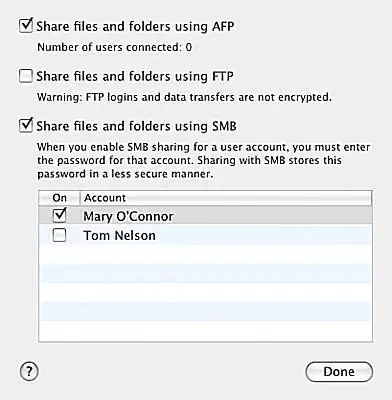
S odabranim dijeljenim mapama i postavljenim pravima pristupa za svaku od dijeljenih mapa, vrijeme je da uključite SMB dijeljenje.
Omogući SMB dijeljenje
- Dok je prozor s postavkama dijeljenja još uvijek otvoren i Dijeljenje datoteka odabrano s popisa Service, kliknite Opcijegumb.
- Stavite kvačicu pored Dijelite datoteke i mape koristeći SMB.
Dijeljenje za goste kontrolira se pravima pristupa koja ste dodijelili dijeljenim mapama u prethodnom koraku. Također možete aktivirati dijeljenje korisničkog računa, što vam omogućuje prijavu na vaš Mac s Windows računala pomoću korisničkog imena i lozinke za Mac. Nakon što se prijavite, sve datoteke i mape kojima inače imate pristup na vašem Macu bit će dostupne s Windows računala.
Dijeljenje korisničkog računa ima nekih sigurnosnih problema, a primarni je taj što SMB pohranjuje lozinke na način koji je malo manje siguran od uobičajenog Appleovog sustava za dijeljenje datoteka. Iako je malo vjerojatno da bi netko mogao dobiti pristup ovim pohranjenim lozinkama, postoji mogućnost. Iz tog razloga, ne preporučujemo omogućavanje dijeljenja korisničkog računa osim na vrlo pouzdanoj i sigurnoj lokalnoj mreži.
Omogući dijeljenje korisničkog računa
- Odmah ispod opcije Dijelite datoteke i mape pomoću SMB koju ste omogućili kvačicom u prethodnom koraku nalazi se popis korisničkih računa trenutno aktivnih na vašem Macu. Stavite kvačicu pored svakog korisničkog računa koji želite učiniti dostupnim za dijeljenje korisničkog računa SMB-a.
- Unesite lozinku za odabrani korisnički račun.
- Ponovite za sve druge račune koje želite učiniti dostupnima za dijeljenje SMB korisničkog računa.
- Kliknite gumb Gotovo.
- Sada možete zatvoriti okno s postavkama dijeljenja.
Dijeljenje datoteka OS X 10.5 na Windows XP - Postavite račun za goste
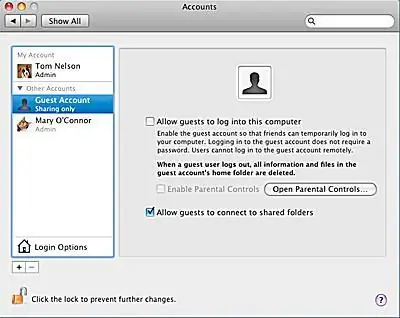
Sada kada je SMB dijeljenje datoteka omogućeno, imate još jedan korak za dovršiti ako želite koristiti Dijeljenje za goste. Apple je stvorio poseban korisnički račun za goste posebno za dijeljenje datoteka, ali račun je prema zadanim postavkama onemogućen. Prije nego se bilo tko, uključujući i vas, može prijaviti na SMB dijeljenje datoteka kao gost, morate omogućiti poseban račun za goste.
Omogućite korisnički račun za goste
- Pokrenite System Preferences, ili klikom na System Preferences ikonu u Docku ili odabirom System Preferences iz Apple izbornika.
- Kliknite na ikonu Accounts koja se nalazi u području System prozora System Preferences.
- Kliknite na ikonu lokota u donjem lijevom kutu. Kada se to od vas zatraži, unesite svoje administratorsko korisničko ime i lozinku. (Ako ste prijavljeni s administratorskim računom, morat ćete unijeti samo lozinku.)
- S popisa računa odaberite Guest Account.
- Stavite kvačicu pored Dopusti gostima da se povežu na dijeljene mape.
- Kliknite na ikonu lokota u donjem lijevom kutu.
- Zatvorite okno postavki računa.
Dijeljenje datoteka OS X 10.5 na Windows XP - Mapiranje mrežnih dijeljenja
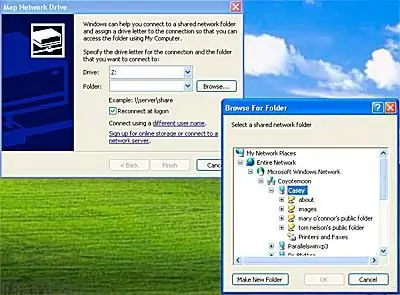
Sada ste konfigurirali svoj Mac za dijeljenje mapa ili korisničkih računa pomoću SMB-a, protokola za dijeljenje datoteka koji koriste Windows, Linux i Unix računala.
Jedna neugodna stvar koju sam primijetio kod dijeljenja datoteka s Windows strojevima jest da dijeljene mape ponekad nestaju iz mrežnih mjesta Windowsa XP. Jedan od načina da se zaobiđe ovaj povremeni problem je korištenje opcije mapiranja na mrežni pogon sustava Windows XP za dodjelu dijeljenih mapa(a) mrežnim pogonima. Zbog toga Windows misli da su dijeljene mape tvrdi diskovi i čini se da eliminira problem nestajanja mapa.
Mapiranje dijeljenih mapa na mrežne pogone
- U sustavu Windows XP odaberite Start > Moje računalo.
- U prozoru Moje računalo odaberite Map Network Drive iz izbornika Alati.
- Otvorit će se prozor Map Network Drive.
- Koristite padajući izbornik u polju Drive za odabir slova pogona. Volimo označiti mrežne pogone počevši sa slovom Z i raditi unatrag kroz abecedu za svaku dijeljenu mapu budući da su mnoga slova na drugom kraju abecede već zauzeta.
- Pored polja Mapa kliknite gumb Pregledaj. U prozoru Browse for Folder koji se otvori, proširite stablo datoteka za prikaz sljedećeg: Entire Network, Microsoft Windows Network, Your Workgroup Name, Your Mac's name. Sada ćete vidjeti popis svih vaših dijeljenih mapa.
- Odaberite jednu od dijeljenih mapa i kliknite gumb OK.
- Ako želite da vaše dijeljene mape budu dostupne svaki put kada uključite svoje Windows računalo, stavite kvačicu pored Ponovo se povežite pri prijavi.
- Kliknite gumb Završi.
Vaše dijeljene mape sada će se pojaviti na vašem Windows računalu poput tvrdih diskova kojima uvijek možete pristupiti putem Mojeg računala.






